Я хочу поделиться фильмами из моей медиатеки iTunes на iPad моей сестры. Тем не менее, я считаю, что iTunes 12 Home Sharing не работает. Как я могу это исправить? "- Элла
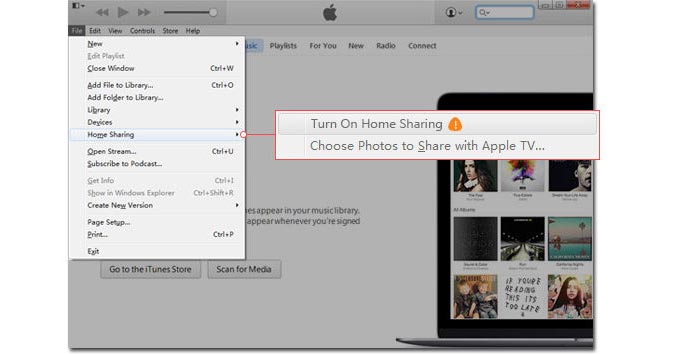
Когда дело доходит до iTunesТы это много знаешь. Тем не менее, что такое iTunes Home Sharing? Вы когда-нибудь хотели перенести фильмы или музыку iTunes других людей в свою собственную библиотеку iTunes? Учитывая, что в одном домохозяйстве более одного компьютера или Mac, Apple выпустила iTunes Home Sharing в iTunes 9 и более поздних версиях для беспроводного совместного использования или потоковой передачи вашей медиатеки iTunes, включая фильмы, музыку, приложения, телешоу и т. Д. до 5 уполномоченных компьютеров или компьютеров Mac, которые используют один и тот же Apple ID и сеть Wi-Fi. Кроме того, Apple TV, как и любое устройство iOS, например, iPhone, iPad и iPod, также могут поддерживаться. В некоторых случаях, однако, такие люди, как Элла, могут столкнуться с проблемами, когда iTunes Home Sharing не работает или не существует в iTunes. Прочтите этот пост и узнайте больше о том, как устранить неполадки iTunes Home Sharing, которые не работают. Прежде чем следовать руководству, как показано ниже, лучше переместить резервную копию iTunes в другое место для резервного копирования.
Если вы перейдете в Google по этой теме, вы обнаружите, что у многих кибер-граждан есть много проблем на iTunes Home Sharing. Некоторые из них объявляют, что в iTunes нет функции Home Sharing. Некоторые отключили iTunes Home Sharing в Windows 10/8/7, чтобы делиться библиотекой iTunes с другими устройствами iOS, телевизорами Apple TV и другими компьютерами. И в этой части мы обсудим и найдем подходящее решение, чтобы Home Sharing не работал для Windows. Часто используемый способ заключается в удалить iTunes а затем переустановите iTunes снова. Но этот способ не всегда доступен, поэтому вам нужно найти другие способы решения этой проблемы, как показано ниже.
Настройте домашний доступ к iTunes
Возможно, вы не найдете iTunes Home Sharing, потому что не настроили его. Итак, во-первых, вы должны убедиться, что вы включили общий доступ к iTunes, для которого требуется последняя версия iTunes (iTunes 9 или более поздняя версия). Пожалуйста, позвольте компьютерам быть в хорошем соединении Wi-Fi.
Шаг 1 Запустите iTunes.
Шаг 2 Нажмите «Файл»> «Домашний доступ»> «Включить домашний доступ».
Шаг 3 Войдите с Apple ID и введите пароль. если ты забыл пароль iTunes, попробуйте исправить это.
Шаг 4 Вкладка «Включить домашний обмен».
Шаг 5 Повторите эти шаги для других компьютеров.
Как использовать iTunes Home Sharing (на примере iTunes 12)
Шаг 1 Включите функцию Home Sharing на авторизованных компьютерах.
Шаг 2 Вкладка «Правка»> «Настройки».> «Общий доступ».
Шаг 3 На вкладке «Общий доступ» вы можете поделиться с другими пользователями всей библиотекой iTunes или выбранными плейлистами. Пароль может быть создан для доступа к библиотеке iTunes. Из окна вы можете четко увидеть номера подключения iTunes. Установите флажок «Счетчики обновлений компьютеров и устройств Home Sharing». Вкладка «ОК».
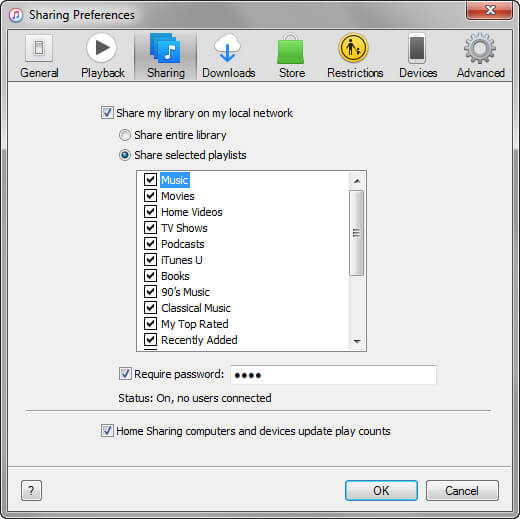
Шаг 4 В верхнем левом углу главного интерфейса iTunes появится значок «Домой», чтобы вы могли просматривать музыку, видео с других компьютеров или устройств, использующих тот же Apple ID и домашнюю сеть Wi-Fi. Так что вы можете легко переносить музыку iTunes на iPhone из одного плейлиста iTunes.
1. Вы должны использовать один и тот же Apple ID на всех компьютерах и других устройствах.
2. Убедитесь, что Home Sharing не ограничен из-за вашего брандмауэра.
3. Убедитесь, что все компьютеры и устройства находятся в хорошей сети Wi-Fi.
Убедитесь, что «Бонжур Сервис» работает
Если вы отключите iTunes Home Sharing, возможно, «Служба Bonjour» не работает на компьютере Windows. С этого момента вы можете включить iTunes и вкладку «Редактировать»> «Предпочтения»> «Общий доступ». «Bonjour Service» работает, если на вкладке «Доступ» есть параметры обмена. Или вы можете открыть «Диспетчер задач Windows», когда iTunes включена> «Службы»> проверить «Bonjour Service» во время работы. В противном случае вам нужно включить его.
Шаг 1 Выберите кнопку «Пуск»> введите «services.msc»> нажмите «Enter» на клавиатуре.
Шаг 2 Найдите «Bonjour Service» и дважды щелкните по нему.
Шаг 3 Выберите «Автоматически» из выпадающего списка «Тип запуска».
Шаг 4 Нажмите «Применить»> «ОК».
Шаг 5 Закройте iTunes и перезапустите его.
Перезагрузите домашний сетевой маршрутизатор
Если проблема «Домашний общий доступ» остается при включенном «Bonjour Service», возможно, вам придется проверить маршрутизатор домашней сети.
Шаг 1 Нажмите «Пуск»> «Панель управления»> «Сеть и Интернет»> «Просмотр состояния сети и задач» на вкладке «Центр управления сетями и общим доступом»> выберите активную сеть с обычно именем «Wi-Fi 1», « Беспроводное сетевое соединение »и т. Д.>« Свойства »> проверьте версию протокола 6 (TCP / IPv6)>« Закрыть ».
Шаг 2 Перезапустите iTunes и снова включите функцию iTunes Home Sharing.
Чтобы использовать функцию iTunes Home Sharing для iPhone / iPad / iPod, вам необходимо знать, как она используется на устройствах iOS.
Шаг 1 Перейдите в «Настройки»> «Музыка» («Видео»)> «Домашняя страница».
Шаг 2 Нажмите кнопку «Войти» и введите Apple ID и его пароль. Выполните те же действия с другими устройствами или компьютером.
Шаг 3 Теперь вы можете использовать Home Sharing на вашем устройстве iOS. Для прослушивания музыки и видео на iPhone, iPad или iPod перейдите в приложение «Видео»> «Общий доступ»> выберите библиотеку. Для общей музыки на вкладке «Музыка»> «Моя музыка»> выберите библиотеку на iPhone или iPod. Выберите «Моя музыка», и вы сможете напрямую найти общую музыку.
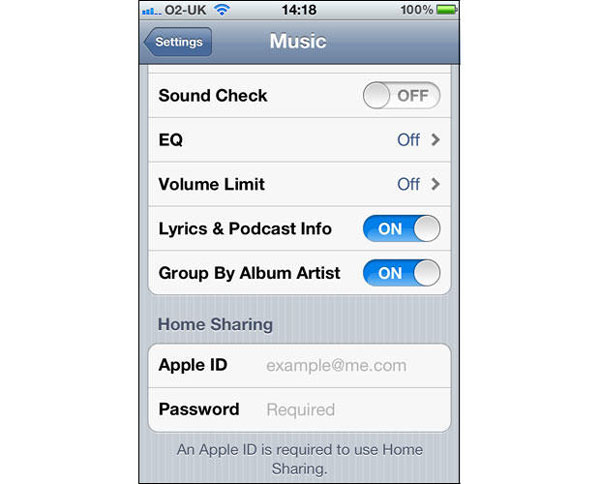
Ноты: iOS 4.3 или более поздняя версия необходима, если вы собираетесь использовать эту функцию на iPhone / iPad / iPod. Однако с момента выхода iOS 8.4 многие обнаружили, что Home Sharing для музыки был удален на устройствах iOS. Эта функция постоянно применяется к iTunes и Apple TV.
Cеть
Функция Home Sharing требует, чтобы все компьютеры и устройства были в одной сети Wi-Fi. Проверьте и убедитесь, что ваше устройство iOS находится в хорошей сотовой сети, иначе домашний доступ будет отключен для вашего iPhone / iPad / iPod. Если проблема все еще существует, отключите сетевой маршрутизатор и подождите некоторое время. Затем снова подключите маршрутизатор и повторите попытку iTunes Home Sharing, когда сеть будет стабильной.
проблемы с iTunes
Убедитесь, что iTunes запущен в процессе Home Sharing, иначе ваши устройства iOS не будут иметь доступа к библиотеке iTunes. Если устройство iOS по-прежнему не поддерживает эту функцию, перезагрузите компьютер и устройства iOS. После этого повторите попытку, чтобы решить проблему. Если вы все еще можете решить проблемы, вы можете обратиться за советом к исправить ошибку iTunes.
Настройки брандмауэра
Настройка брандмауэра может помешать вам быть доступным с библиотекой iTunes. Проверьте настройки брандмауэра и убедитесь, что ваш iTunes не заблокирован.
Телевизоры Apple также могут иметь доступ к библиотеке iTunes с помощью функции «Домашний общий доступ» iTunes, чтобы вы могли наслаждаться музыкой и видео из iTunes на большом экране Apple TV.
Шаг 1 Для Apple TV 4-го поколения, вкладка «Настройки»> «Аккаунты»> «Домашняя страница». На более ранних моделях выберите «Настройки»> «Компьютеры».
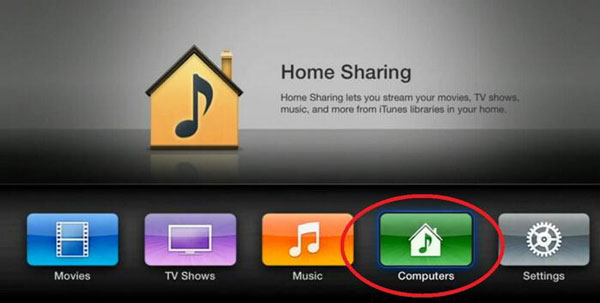
Шаг 2 Включите «Домашний обмен».
Шаг 3 Введите свой Apple ID и пароль. Повторите шаги на других телевизорах Apple.
Шаг 4 Вы можете найти контент с компьютера на Apple TV на вкладке «Компьютер» приложение> «категория контента».
В этой статье мы в основном говорим о том, что iTunes Home Sharing не работает для Windows, устройств iOS и Apple TV. Прежде чем следовать рекомендациям, упомянутым выше, чтобы решить проблему iTunes Home Sharing, у вас был Beeter перенести библиотеку iTunes на внешний диск на всякий случай.